質問
問題: Windows バックアップ失敗エラー 0x80780166 を修正する方法は?
こんにちは、Windows 10 のバックアップを作成しようとしたところ、エラー 0x80780166 が発生しました。 その結果、必要なシステム イメージとバックアップを作成できません。 これを解決するためにできることはありますか? どんなヒントでも大歓迎です。
解決済みの回答
バックアップは、何か問題が発生した場合に、ユーザーがオペレーティング システムの特定のファイルまたは構成設定を取得できるようにするシステムです。 たとえば、ユーザーは、いくつかの重大な安定性の問題または一定の BSOD のために Windows を再インストールする必要がある場合があり、システムが必要な場合があります。 復旧プロセスを開始する前と同じ状態に保つ必要があります。そのため、多くの場合、バックアップが非常に重要です。 状況。
残念ながら、そのような手順のすべてが成功するわけではなく、バックアップ失敗エラー 0x80780166 もその 1 つです。 ユーザーは、問題が発生する前にすでにオペレーティング システムが誤動作していたと報告しましたが、他のユーザーは異常は何もないと主張しました。 エラーに付随する典型的なメッセージは次のとおりです。
バックアップに失敗しました
バックアップ ターゲットにデータを書き込むときに、Windows バックアップでエラーが発生しました (0x80780166)
追加情報:
システムは、指定されたファイルを見つけることができません
各マシンが異なる構成を使用しているため、エラーが表示される理由は多数考えられます。 たとえば、Windows システム ファイルが破損している場合、アプリケーションのクラッシュ、DLL など、さまざまな問題が発生する可能性が高くなります。
[1] エラー、BSOD、[2] または Windows Update の失敗。その他の場合、0x80780166 バックアップ エラーは、失敗したバックアップの上にバックアップを作成しようとしたときに、WindowsImageBackup フォルダー内のローカライズされた問題に関連している可能性があります。
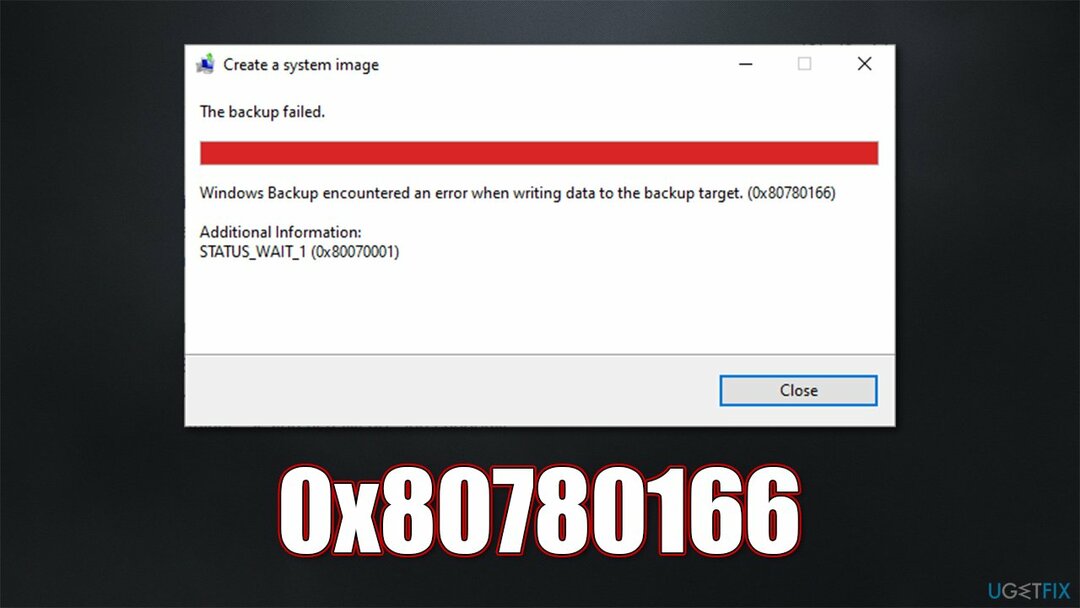
対処している状況に関係なく、エラーの修正に役立ついくつかの方法を以下に示します。 続行する前に、自動修復オプションを試すことをお勧めします 再イメージ化マック洗濯機X9、さまざまな一般的な Windows の問題に対処するのに最適です。
1. システムの破損を修復する
破損したシステムを修復するには、ライセンス版を購入する必要があります 再イメージ化 再イメージ化.
破損したシステム ファイルは、バックアップ エラーを含むオペレーティング システムであらゆる種類の障害を引き起こすことが多いため、この手順から開始することをお勧めします。 この解決策がテストされ (そして機能しない) と、すぐに他の解決策に進むことができます。
- タイプ コマンド Windows 検索で
- を右クリック コマンド・プロンプト そして選ぶ 管理者として実行
- いつ ユーザーアカウント制御 表示されるのでクリック はい
- 次のコマンド ラインを使用して、 入る それぞれの後:
sfc /スキャンナウ
DISM /オンライン /クリーンアップ イメージ /CheckHealth
DISM /Online /Cleanup-Image /ScanHealth
DISM /Online /Cleanup-Image /RestoreHealth - 再起動 し、もう一度バックアップを作成してみてください。
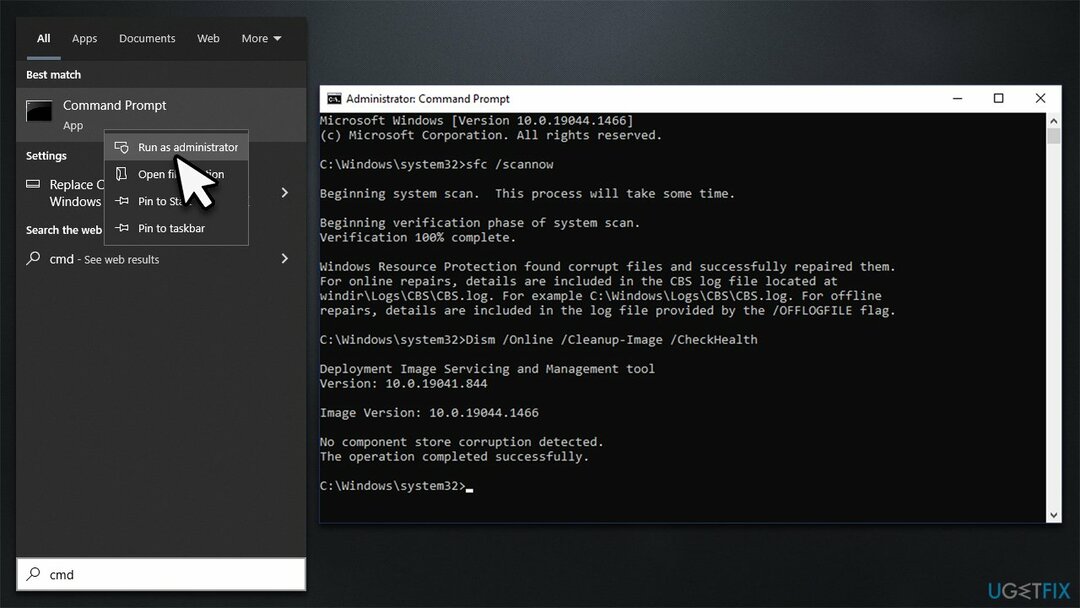
2. WindowsImageBackup フォルダーをクリアする
破損したシステムを修復するには、ライセンス版を購入する必要があります 再イメージ化 再イメージ化.
前述のように、時々盗聴されます[3] Windows キャッシュ内のファイルが問題を引き起こし始める可能性があります。 WindowsImageBackup は、ユーザーが作成したすべてのバックアップ用のストレージ領域であり、破損すると問題が発生する可能性があります。 この問題を解決するには、それをクリアできます。 「を有効にする必要があることを忘れないでください。隠しアイテム」をファイル エクスプローラーで最初に表示できるようにします。バックアップを作成しようとしたドライブにある可能性があります (つまり、外付け HDD または同様のポータブル ストレージ デバイスである可能性があります)。
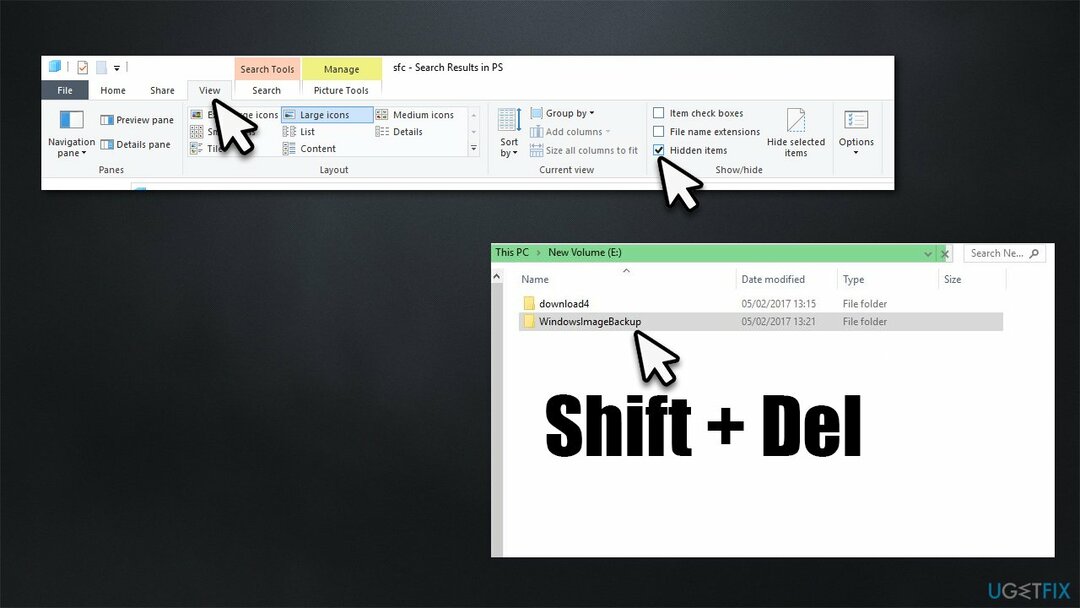
3. ボリューム シャドウ コピー サービスを有効にする
破損したシステムを修復するには、ライセンス版を購入する必要があります 再イメージ化 再イメージ化.
最初は無効にしていたボリューム シャドウ コピー サービスを有効にした後、ほとんどの人がエラーを解決できました。
- タイプ サービス Windows検索でヒット 入る
- 下にスクロールして ボリューム シャドウ コピー サービスをダブルクリックします
- 下 スタートアップの種類、 選ぶ 自動
- クリック 開始、適用、 と わかった。
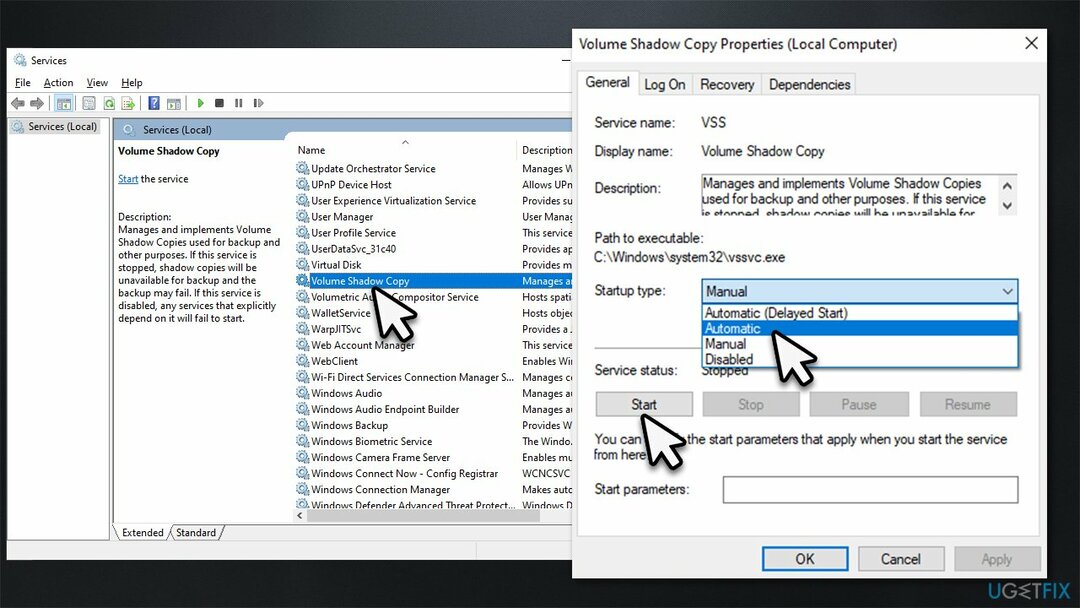
4. ディスクが誤動作していないことを確認します
破損したシステムを修復するには、ライセンス版を購入する必要があります 再イメージ化 再イメージ化.
ハード ドライブが正常に動作していない場合、バックアップの作成に失敗することがあります。 したがって、チェック ディスク コマンドを実行して、そうでないことを確認する必要があります。
- 開ける 管理者としてコマンドプロンプト、 前に説明したように
- を使用している場合 ハードドライブ (HDD) オペレーティングシステムファイルを保存するには、次のコマンドを使用して押します 入る:
chkdsk c: /f - を使用している場合 販売状態のドライバー (SSD) Windows の場合は、代わりに次のコマンドを使用します。
chkdsk c: /f /r /x - 再起動後にチェックを続行するかどうかを尋ねられたら、入力します よ そしてヒット 入る
- 再起動 システムがチェックを開始します – システムが再ロードされた後、結果が表示されます。
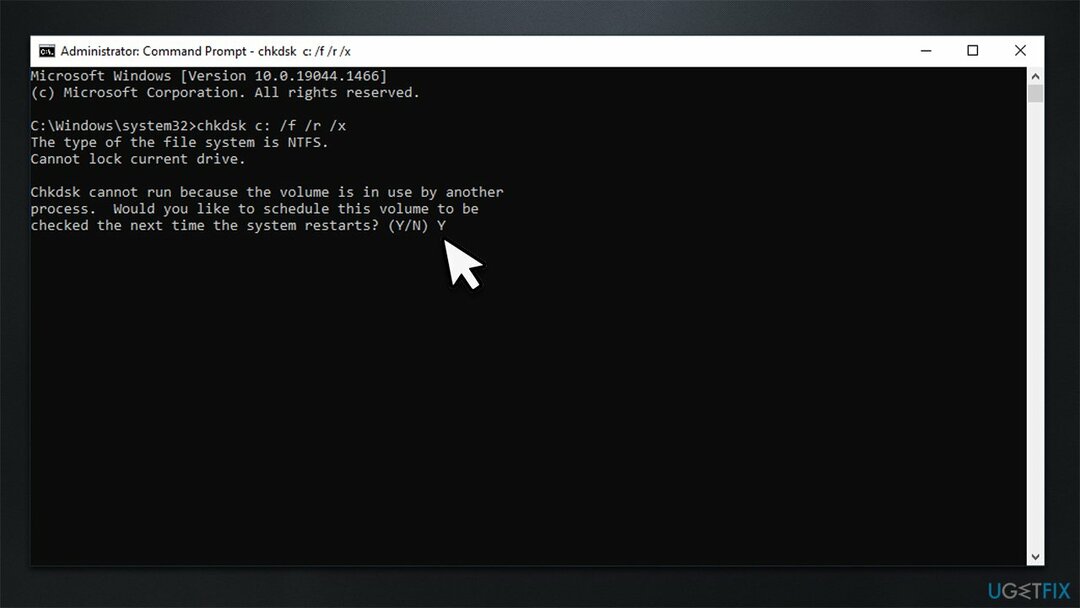
5. システムの復元を試す
破損したシステムを修復するには、ライセンス版を購入する必要があります 再イメージ化 再イメージ化.
問題が発生したのが最近の場合は、Windows をすべてが正常に機能していた時代に戻してみることができます。
- 入力してください 復元ポイントを作成する Windows検索でヒット 入る
- クリック システムの復元
- 選ぶ 別の復元ポイントを選択する (利用可能な場合) をクリックし、 次
- マーク さらに復元ポイントを表示 チェックボックス
- 問題が発生する前の時間を選択してください
- クリック 次 と リブート 必要に応じてシステム。
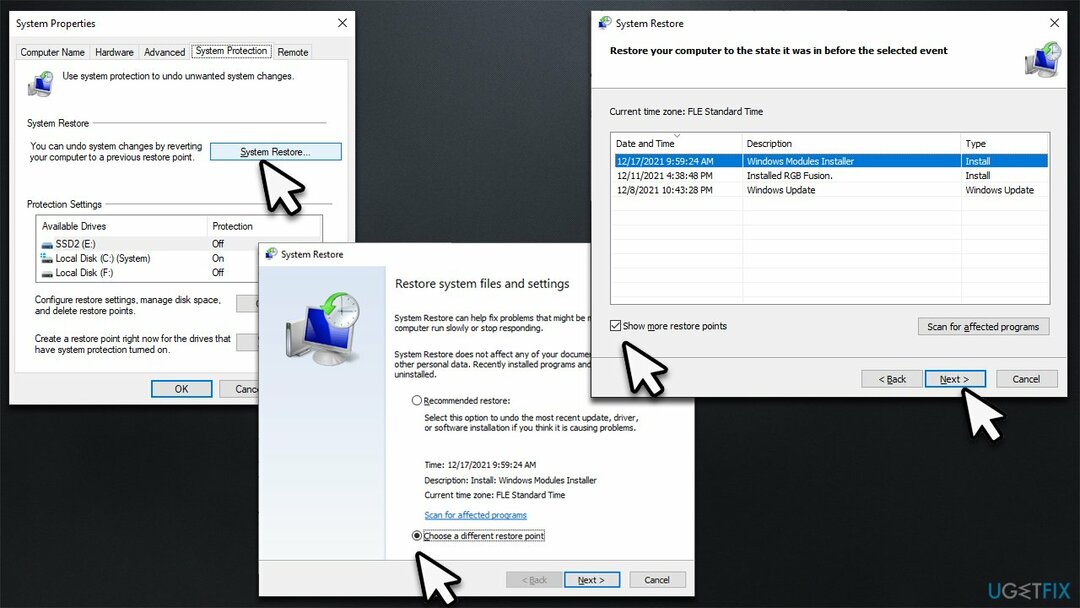
エラーを自動的に修復する
ugetfix.com チームは、ユーザーがエラーを解消するための最適なソリューションを見つけられるように最善を尽くしています。 手動の修復技術に苦労したくない場合は、自動ソフトウェアを使用してください。 すべての推奨製品は、当社の専門家によってテストされ、承認されています。 エラーを修正するために使用できるツールは次のとおりです。
オファー
今やれ!
修正をダウンロード幸福
保証
今やれ!
修正をダウンロード幸福
保証
Reimage を使用してエラーを修正できなかった場合は、サポート チームにお問い合わせください。 あなたの問題について私たちが知っておくべきだと思うすべての詳細を私たちに知らせてください.
この特許取得済みの修復プロセスでは、2,500 万のコンポーネントのデータベースを使用して、ユーザーのコンピューター上の破損したファイルや不足しているファイルを置き換えることができます。
破損したシステムを修復するには、ライセンス版を購入する必要があります 再イメージ化 マルウェア除去ツール。

プライベート インターネット アクセス は、インターネット サービス プロバイダーを阻止できる VPN です。 政府、および第三者があなたのオンラインを追跡するのを防ぎ、完全に匿名のままでいることを可能にします。 このソフトウェアは、トレントとストリーミング用の専用サーバーを提供し、最適なパフォーマンスを保証し、速度を落とさないようにします. また、地理的な制限を回避して、Netflix、BBC、Disney+、その他の人気のストリーミング サービスなどのサービスを、どこにいても制限なく視聴できます。
マルウェア攻撃、特にランサムウェアは、写真、ビデオ、仕事、または学校のファイルに対する最大の危険です。 サイバー犯罪者は堅牢な暗号化アルゴリズムを使用してデータをロックしているため、ビットコインで身代金が支払われるまで使用できなくなります。 ハッカーにお金を払う代わりに、まず代替手段を使用することを試みる必要があります 回復 失われたデータの少なくとも一部を取得するのに役立つメソッド。 そうしないと、ファイルとともにお金を失う可能性もあります。 暗号化されたファイルの少なくとも一部を復元できる最高のツールの 1 つ – データ復旧プロ.